Se você encontrou Erro do Windows Update 0x8024200B na tentativa de atualizar seu sistema para o Windows 10/11, você não está sozinho. O problema pode afetar adequada atualizações que irão diminuir o desempenho e a segurança da máquina. Há muitas maneiras para resolver o erro facilmente, para restaurar uma leve atualização.
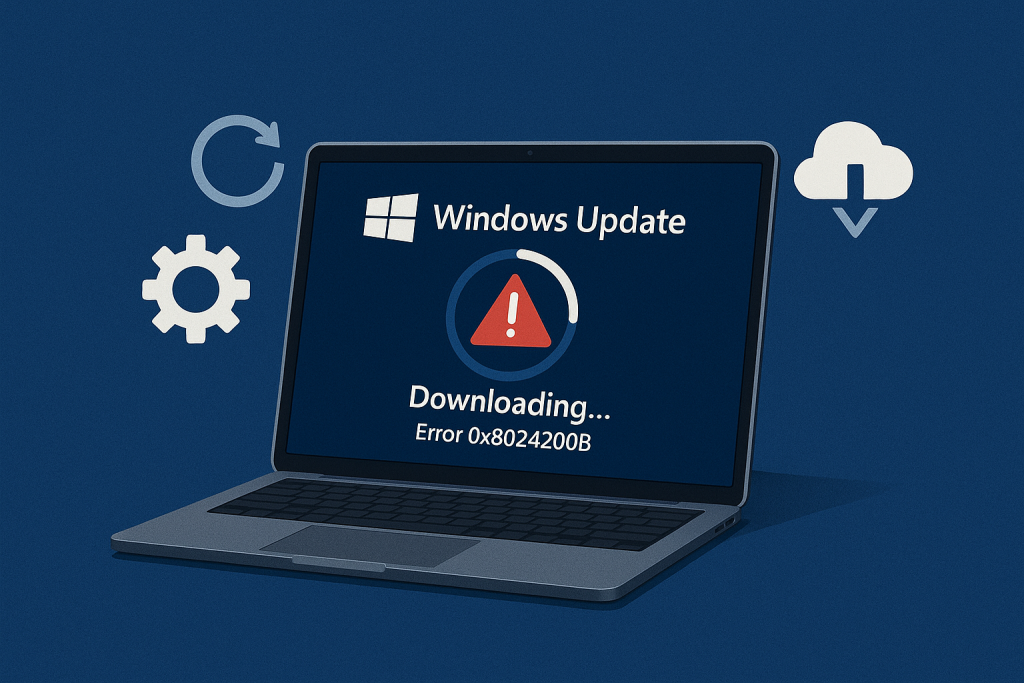
O que é Erro do Windows Update 0x8024200B?
Este erro, principalmente se manifesta ao tentar instalar uma atualização do Windows, mas também pode ocorrer durante o processo de atualização a partir de versões anteriores do Windows, ou durante a atualização de certos motoristas. A atualização nunca é através de sucesso, uma vez que existe um código de erro envolvidas; no que diz respeito, gadget desempenho e pode ocorrer corrupção de arquivo mais tarde.
Causas de Erro 0x8024200B
Algumas das causas comuns de Erro 0x8024200B incluem:
- Corrompido arquivos do sistema operacional ou entradas de registo danificadas
- Infecções de malware ou vírus
- Instalações incompletas de Atualizações do Windows ou de falha para instalar
- Conflitos com software de terceiros, especialmente de programas anti-virus.
🛠️ Dica: arquivos de sistema Corrompidos ou problemas do registro são comuns culpados por trás de erros de atualização. Outbyte PC Repair tool pode ajudar a verificar e corrigir esses problemas, potencialmente resolver o 0x8024200B erro antes que ele cause maiores danos.
Soluções para o Erro 0x8024200B
A seguir estão alguns métodos testados e aprovados pode-se aplicar para se livrar do Windows 10/11 erro de Atualização 0x8024200B:
Solução 1: Execute A Solução De Problemas Do Windows Update
A maneira mais fácil de corrigir este erro está executando embutido do Windows Update resolução de problemas, que automaticamente diagnostica problemas relacionados a atualizações.
- Vá para Configurações > Atualização & Segurança > Solucionar problemas.
- Em Localizar e Corrigir Outros Problemas, selecione Windows Update e clique em Executar a solução de problemas.
- Siga quaisquer instruções apresentadas no ecrã e, em seguida, reiniciar o seu PC mais tarde.
Solução 2: Utilizar o Verificador de ficheiros de Sistema (SFC) Ferramenta
Se este erro aparência é por causa de alguns arquivos de sistema danificado, você pode tentar executar este erro através da ferramenta verificador de arquivos do sistema.
- Execute o Prompt de Comando como um administrador.
- Agora no Prompt de Comando de janela, digite
sfc /scannowe tecle Enter. - Deixe que a varredura completa, em seguida, reiniciar o seu PC.
Solução 3: Limpar a Pasta de Distribuição de Software
É tão provável que alguns dos arquivos dentro dessa pasta está corrompido ou incompleto.
A exclusão da pasta de Distribuição de Software irá removê-los. O Explorador de ficheiros abre para C:\\Windows\SoftwareDistribution.
Dentro, excluir tudo, no Armazenamento de dados e pastas de Download. Seguindo isso, a inicialização de seu computador e tente verificar se há atualizações.
🛠️ Dica rápida: às Vezes, erros de atualização também estão ligados ao desatualizados ou problemas de drivers. Usando uma ferramenta como Outbyte Driver Updater pode ajudar você automaticamente atualizar todos os seus drivers, reduzindo o risco de futuros problemas de atualização.
Solução 4: Repor o Sistema Operativo Windows
Quando todos os processos acima não estão ajudando, agora você pode redefinir o seu sistema operativo. Isto permite-lhe manter ou remover os seus ficheiros.
- Abra as Configurações e a partir daí, com a cabeça Update & Segurança > Recuperação.
- Clique em reiniciar o PC e escolha se você deseja manter ou remover os seus ficheiros.
- Mover para a frente, seguindo as instruções no ecrã para terminar.
Solução 5: Verificação de Malware
Se nenhum dos trabalhos acima, em seguida, apenas a varredura de seu PC com Windows, com algumas boas e confiáveis Outbyte AVarmor software antivírus. Provavelmente, infecção por malware causou a corrupção em todo o processo de Atualização do Windows e nãot, permitindo a você instalar qualquer atualização, que apresentou este erro.
Tenha cuidado ao instalar um programa antivírus. O Download oficial do fabricante dosite, para evitar o agravamento do problema.
Solução 6: Instalar a Atualização Manualmente
Se o problema persistir, você deve instalar manualmente a atualização por download a partir do site do Catálogo Microsoft Update.
- Abra o aplicativo Configurações para abrir Exibir histórico de atualização em Atualização & Segurançae anote o número da KB.
- Procure por este número no site do Catálogo Microsoft Update, baixando o correto.
- Iniciar a instalação da atualização executando o arquivo baixado.
Você Também Pode Gostar:
Como Corrigir O 0x80244022 Código de Erro
Como Corrigir ‘A execução de código não pode continuar porque Edgegdi.dll não foi encontrado’ Erro
Perguntas Frequentes
O que faz com que o Erro do Windows Update 0x8024200B?
As fontes de erro são arquivos de sistema corrompidos, malware, incompletas atualizações, e conflitos de software.
Quanto tempo é necessário para solucionar o Erro 0x8024200B?
Depende da solução. A solução de problemas ou SFC análise pode demorar cerca de 15 a 30 minutos, mas a redefinição de seu PC vai demorar mais do que isso.
Pode antivírus de terceiros aplicativos causar este erro?
Sim, alguns programas de antivírus interferir com as atualizações. Tente apenas temporariamente desativar ou desinstalar o software antivírus de terceiros e ver se isso resolve o problema.
Posso instalar a atualização manualmente?
Sim, você pode instalá-lo manualmente utilizando o seu navegador, através do Catálogo do Microsoft Update ao procurar o número da KB.





